excel图表如何添加辅助线(图表里加线怎么加)
558
2022-09-09

wps怎么复制表格图文教程(wps表格如何复制表格)
工作时,我们有时会需要二张格式完全一样的表格,那到底要怎么做呢?很简单只要将表格复制一份就可以了,下面小编为大家介绍wps怎样复制表格,欢迎大家来到学习。
wps完整复制表格的方法
1.打开(或新建)一工作表,如图所示。
2.鼠标移至要复制的工作表标签栏处,如下图所示。
3.右击鼠标键,在弹出的选项中选择[移动或复制工作表],如下图所示。
4.在选择[移动或复制工作表]后,单击鼠标,会弹出[移动或复制工作表]的对话框,如下图所示。
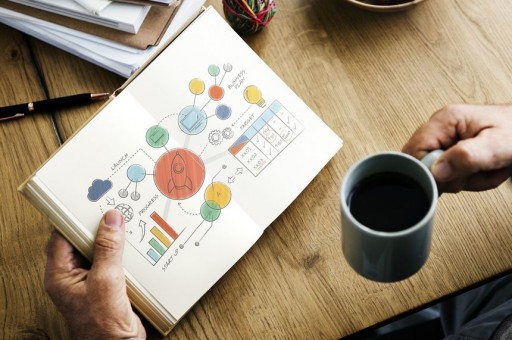
5.在[移动或复制工作表]对在框中,勾选“建立副本”(注意此项一定要勾选的,否则无法复制整张工作表),如下图所示。
6.单击[确定]按钮后,即可快速复制工作表了。对二张工作表进行对比,可以看出二张工作表无论格式、内容一模一样的。如下图所示。
版权声明:本文内容由网络用户投稿,版权归原作者所有,本站不拥有其著作权,亦不承担相应法律责任。如果您发现本站中有涉嫌抄袭或描述失实的内容,请联系我们jiasou666@gmail.com 处理,核实后本网站将在24小时内删除侵权内容。